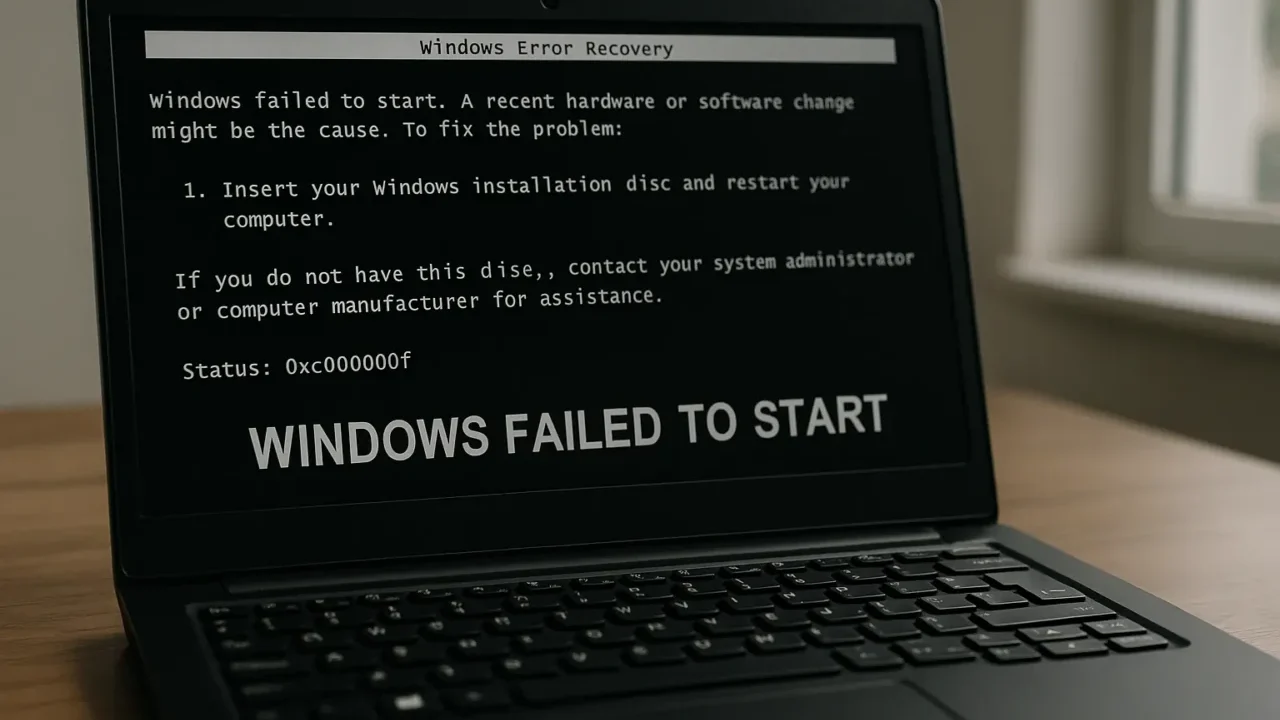楽しみにしていたゲームが突然起動しなくなると、次のような状況に陥りがちです。
- 起動ボタンを押しても反応がない
- ローディング画面の途中で止まってしまう
- アップデート後から立ち上がらなくなった
このような不具合は、設定の不整合や最新アップデートの不具合、ドライバーの不具合など、複数の要因が絡んでいるケースが少なくありません。自己流で試行錯誤を続けると、かえって復旧が遅れたり、環境を悪化させる危険もあります。
大切なゲームデータやシステム環境が壊れてしまう前に、原因を整理して効率的に対処することが重要です。
まずは、24時間365日対応の無料診断で、安全かつ確実に状況を確認しましょう。
目次
ROがWindows7で起動しない原因
ROがWindows7で起動しないときは、複数の要因が重なっている場合もあります。放置するとゲームが起動できないだけでなく、設定の変更や再インストールを繰り返すうちに環境が複雑化し、解決が遠のく恐れがあります。次に、代表的な原因を示します。このあとで具体的な対処法を解説します。
setup画面の解像度選択肢が空欄
ROのsetup.exeで解像度欄が空欄だと初期化に失敗して起動しないことがあります。
セキュリティソフトの誤検知・遮断
リアルタイム保護がパッチ適用や実行ファイルを隔離し、クライアントが起動できないケースがあります。
ゲームクライアントの破損・パッチ失敗
アップデータ途中の失敗やファイル破損で、実行ファイルやリソースの整合性が崩れ、起動できないことがあります。
Windows Updateの影響
特定の更新プログラム適用後にROが起動しなくなる事例があります。直前の更新が契機ならロールバックの検討が必要です。
DirectX機能の無効化・ドライバー不整合
DirectDrawやDirect3Dが無効、あるいは古いグラフィックドライバーが原因で起動条件を満たさない場合があります。
dllファイルの不整合(dbghelp.dllなど)
ROがWindows7で起動しない原因のひとつに、dllファイルの不整合があります。特に「dbghelp.dll」などの重要なファイルが古いままだったり、他のソフトに上書きされてしまった場合、正常にゲームが起動できなくなることがあります。
古いアプリケーションをインストールしたり、システムを長期間更新していなかったりすると、知らないうちにdllファイルが不整合を起こしている可能性があります。「最近別のソフトを入れてから調子が悪い」「Windowsの更新をずっと後回しにしている」という方は注意が必要です。
こうした状態を放置すると、起動不良が繰り返されるだけでなく、他のアプリにも影響が及ぶリスクがあります。心当たりがある場合は、早めに専門業者へ相談することをおすすめします。
当社では、相談から初期診断・お見積りまで24時間365日無料でご案内しています。まずはお気軽にご相談ください。
【要注意】自力対応が招くデータ損失のリスク

「起動ボタンを押しても反応がない」「ローディング画面の途中で止まってしまう」――そんなトラブルに直面したとき、まずは自力で何とかしようと対応する方が多いと思います。
しかし、誤って初期化や上書きを行ってしまったり、分解によって状態をさらに悪化させてしまうケースは少なくありません。特に内部の故障が原因である場合、自力での対応は状況を一層深刻化させるリスクを伴います。
専門業者であれば、正確な診断に基づいて最適な方法で復旧を進めるため、データ消失を最低限に抑えることができます。中でもデジタルデータリカバリーは、以下の理由から多くの方に選ばれています。
- 相談実績46万件以上(2011年1月~)の豊富な対応経験に基づき、個人・法人問わず幅広いトラブルに対応
- 一部復旧を含む復旧件数割合91.5%(※内、完全復旧57.8%。復旧件数割合=データ復旧件数/データ復旧ご依頼件数。2023年10月実績)という業界トップクラスの技術力
- 他社で「復旧不可」とされた機器の対応実績が7,300件越えにものぼり、独自の復旧技術を保有
大切なデータを守るには、まずは自力対応よりも専門的な判断が欠かせません。操作を誤る前に、まずは当社にご相談ください。
ROがWindows7で起動しないときの対処法
下記の手順は、影響の少ない設定見直しから始め、再インストールやファイル差し替えへと進む構成です。各手順は丁寧に進め、実施ごとに起動可否を確認します。
Windows Updateの確認・調整
直近の更新が原因の場合は、該当更新を一時的に外すことで起動できるようになることがあります。影響を切り分ける目的で実施します。
- コントロールパネルを開き、プログラムと機能を選ぶ。
- インストールされた更新プログラムの一覧から、直近に適用した更新を確認する。
- RO起動直前に適用した更新がある場合は、一時的にアンインストールし、再起動後に起動可否を確認する。
クライアントの完全再インストール
破損や不完全なパッチ状態を解消するため、公式インストーラーでクリーンに入れ直します。
- 現在のROクライアントをアンインストールする。
- 公式サイトから最新のインストーラーを入手する。
- 再インストール後、管理者として初回起動し、パッチ適用を最後まで完了させる。
セキュリティソフトの設定見直し
誤検知で実行ファイルやパッチファイルが隔離されると起動できません。例外登録で更新と起動を通します。
- セキュリティソフトの設定を開く。
- ROインストールフォルダを丸ごと除外(許可)リストに追加する。
- 隔離履歴にRO関連があれば復元し、起動を確認する。
DirectX診断と再導入
DirectDrawやDirect3Dが無効だとレンダリング初期化に失敗します。診断で状態を確認し、必要ならDirectXを再導入します。
- スタートメニューの検索で dxdiag と入力し、DirectX 診断ツールを起動する。
- DirectDraw、Direct3D の有効状態を確認し、無効であればドライバー更新や設定を見直す。
- 必要に応じて DirectX 9.0c ランタイムを再導入し、再起動後に起動可否を確認する。
setup.exeでの解像度設定
解像度欄が空欄の場合、描画初期化に失敗します。適切な解像度とデバイスを選び直します。
- ROインストールフォルダ内の setup.exe を実行する。
- 解像度のプルダウンが空欄でないか確認し、利用可能な解像度を選択する。
- 保存後、クライアントを管理者として起動して動作を確認する。
dll不整合(dbghelp.dllなど)の対策
欠損や古いdllが混在すると起動に失敗します。正しいバージョンへ置き換えて整合性を回復します。
- ROフォルダ内のdllファイルの有無と更新日を確認する。
- 不足や明らかに古いものがある場合、正規の提供元やクライアント再インストールで正しいdllを用意する。
- 置き換え後にPCを再起動し、起動を確認する。
その他の推奨アクション
軽微な設定不整合で起動しないケースに有効です。手戻りの少ない順で試します。
- クライアントを管理者として実行する。
- GameGuard(nProtect)フォルダを削除し、クライアント再起動で再生成させる。
- Internet Explorer の設定を既定にリセットし、依存コンポーネントの不整合を解消する。
専門業者に相談する
ラグナロクオンライン(RO)がWindows7で起動しない状態が続き、紹介した対処法を試しても改善しない場合は、単なるゲームの不具合ではなく、システムファイルが深刻に破損している可能性があります。このまま自己流で修復を繰り返すと、システム領域や保存データが上書きされ、復旧が難しくなる恐れがあります。
大切なデータや環境を守るためには、正確な診断と専門的な対応が必要です。当社デジタルデータリカバリーでは、他社で「復旧不可」とされたケースも含め、これまでに7,300件以上のご相談(※1)に対応してきました。一部復旧を含む復旧件数割合91.5%(※2)という高い実績を維持しております。
初期診断とお見積りは無料で、24時間365日対応しています。少しでも不安を感じたら早めにご相談ください。
※1:算出期間:2016年6月1日~
※2:内、完全復旧57.8%。復旧件数割合=データ復旧件数/データ復旧ご依頼件数。2023年10月実績
なぜデジタルデータリカバリーでは復旧困難な機器の復旧事例が多いのか
デジタルデータリカバリーはこれまで数々の復旧に成功してきました。復旧事例が多いのには、理由があります。
業界トップクラスの実績

私たちデジタルデータリカバリーは、14年連続で国内売上No.1(※1)。累計46万件以上(※2)の相談実績をもとに、あらゆるデータトラブルと向き合ってきました。
「データが戻ってくるかどうかは、最初の診断で決まる」
そう言っても過言ではありません。
最大の強みは、その“症例データの蓄積数”。
すべての相談内容を電子カルテのように管理し、障害のパターンと復旧手法を社内でデータ化。
これにより、問題の切り分けが圧倒的に早くなり、対応スピードと成功率の向上につながっています。
その結果、48時間以内に対応を完了した件数は全体の約80%。
一部復旧を含む復旧件数割合は91.5%(※3)と、業界でも高水準の成果を出し続けています。
国内最高峰の復旧設備

復旧の成功事例の多さは、デジタルデータリカバリーの技術力の高さを象徴しています。復旧成功の要因として、次の点が挙げられます:
- 蓄積された知見に基づき、障害箇所を正確に特定
- 最新技術を駆使した独自の復旧手法を開発
- 精密な環境での復旧作業(専用クリーンルーム完備)
これらの要素が、他社では対応が難しいケースでも「不可能を可能に」しています。
「他社で復旧できなかった機器のご相談件数7,300件超」ですので、他社で復旧してもらえなかった機器であっても、デジタルデータリカバリーでは復旧できる可能性もございます。是非ご相談ください。
初期診断・相談・見積まで無料で対応可能
初期診断とは、機器に発生した障害の原因を正確に特定し、復旧の可否や復旧方法を確認する工程です。デジタルデータリカバリーでは、経験豊富な技術者が「初期診断」を行い、内部の部品にダメージを与えることなく問題を見つけます。
データ障害のパターン15,000種類以上もありますが、「ご相談件数46万件超」(算出期間:2011年1月1日~)を持つ当社は、それぞれの障害原因をデータベースから即座に情報を引き出し、原因を正確に特定できる体制を整えています。
※1:データ復旧専門業者とは、自社及び関連会社の製品以外の製品のみを対象に保守及び修理等サービスのうちデータ復旧サービスを専門としてサービス提供している企業のこと、 第三者機関による、データ復旧サービスでの売上の調査結果に基づく。(集計期間:2007年~2020年)
※2:期間:2011年1月1日~
※3:2023年10月実績。一部復旧:完全復旧に至らなかったが、一部復旧できた場合。完全復旧:復旧希望データを100%復旧できた場合。
よくある質問
いえ、かかりません。当社では初期診断を無料で実施しています。お客様の機器に初期診断を行って初めて正確なデータ復旧の費用がわかりますので、故障状況を確認しお見積りをご提示するまで費用は頂いておりません。
※ご郵送で機器をお預けいただいたお客様のうち、チェック後にデータ復旧を実施しない場合のみ機器の返送費用をご負担頂いておりますのでご了承ください。
機器の状態によって故障の程度が異なりますので、復旧完了までにいただくお時間はお客様の機器お状態によって変動いたします。
弊社は、復旧完了までのスピードも強みの1つで、最短即日復旧・ご依頼の約8割を48時間以内に復旧完了などの実績が多数ございます。ご要望に合わせて柔軟に対応させていただきますので、ぜひご相談ください。
営業時間は以下の通りになっております。
365日24時間、年中無休でお電話でのご相談・復旧作業・ご納品・アフターサービスを行っています。お困りの際は是非ご相談ください。
電話受付:0:00~24:00 (24時間対応)
電話番号:0800-333-6302
来社受付:9:30~21:00
復旧できる可能性がございます。
弊社では他社で復旧不可となった機器から、データ復旧に成功した実績が多数ございます。 他社大手パソコンメーカーや同業他社とのパートナー提携により、パートナー側で直せない案件を数多くご依頼いただいており、様々な症例に対する経験を積んでおりますのでまずはご相談ください。
この記事を書いた人

デジタルデータリカバリー データ復旧エンジニア
累計相談件数46万件以上のデータ復旧サービス「デジタルデータリカバリー」において20年以上データ復旧を行う専門チーム。
HDD、SSD、NAS、USBメモリ、SDカード、スマートフォンなど、あらゆる機器からデータを取り出す国内トップクラスのエンジニアが在籍。その技術力は各方面で高く評価されており、在京キー局による取材実績も多数。2021年に東京都から復旧技術に関する経営革新優秀賞を受賞。